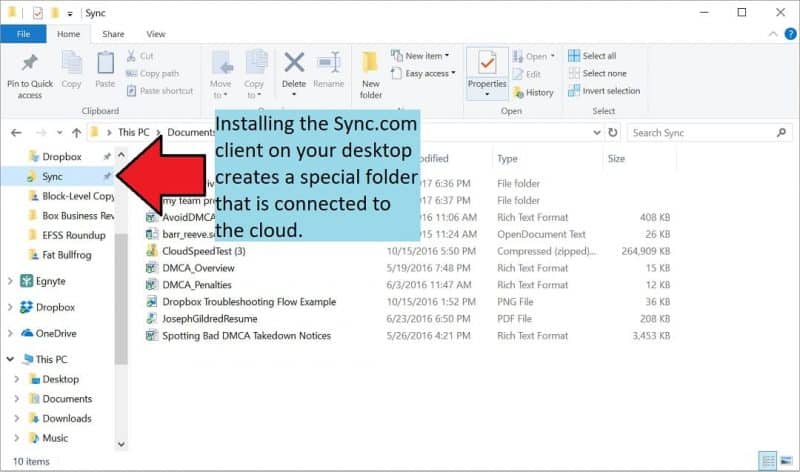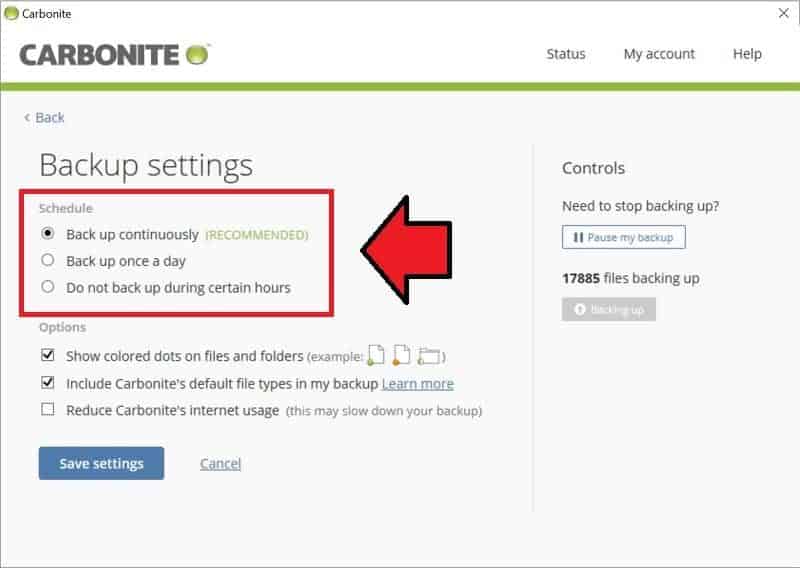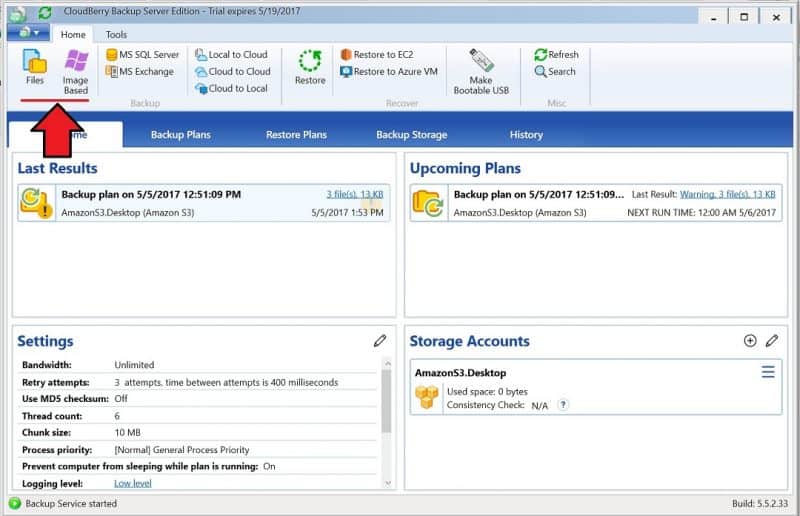Cloud Storage vs Online Backup: Hvad er forskellen?
Der er mange gode grunde til at opbevare kopier af dine computerfiler i skyen. Der er også mange fremragende softwaremuligheder, der lader dig gøre det. Men at vælge det forkerte værktøj til dine behov ender som regel lidt som at prøve at sætte en firkantet pind i et rundt hul.
Trin et til at finde det rigtige værktøj til dig er ikke at begå fejlen ved at tænke, at skylagring gør det samme som online backup eller omvendt. Denne opgave gøres noget mere forvirrende på grund af det faktum, at undertiden cloud lagring kaldes “online backup” og online backup kaldes “cloud backup.”
At forstå den nøjagtige forskel mellem disse to ofte forvirrede teknologier og hvad hver enkelt kan gøre for dig er det kritiske første skridt til at finde den bedste cloud-opbevaring eller det bedste online backup-værktøj til dine præcise behov.
I denne artikel hjælper vi dig med at gøre netop det. Med den viden i hånden kan du derefter se på de tjenester, der er beskrevet i vores cloud-lageranmeldelser og online backup-biblioteker med et skærpet synspunkt, ud over at give din nørd troværdighed et pænt løft.
Før vi dykker ned i hvad der er anderledes, lad os tale om hvad der er det samme: skyen.
Hvad er skyen, alligevel?
Udtrykket “skyen” i sig selv er lige så meget et marketing-buzzword som det er meningsfuldt teknisk jargon, der er myntet i midten af 90’erne (sandsynligvis) af Netscape-ledere, der drømmer om en ubegrænset fremtid (husker Netscape?).
I dette tilfælde henviser sky til software, der kører på et eksternt netværk af servere, i modsætning til lokaliseret på en computer. Hvis det lyder som på Internettet, ja, det er fordi det er: skyen er software, der kører på Internettet (og mere udover: Tjek vores artikel om skyterminologi for at få detaljer).
Der er private skyer, der ejes og bruges af et enkelt firma eller husholdning (find ud af, hvordan du indstiller din egen personlige skyopbevaring) og offentlige skyer, som normalt sælges som en service. Imidlertid giver både private og offentlige skyer dig adgang til den samme software og information fra enhver computer, der er autoriseret til at gøre det.
For så vidt angår offentlig sky-software er der mange forskellige slags programmer, der nu fungerer på denne måde, fra e-mail-applikationer som Gmail til regnskabsprogrammer som QuickBooks Online (læs vores QuickBooks Online-gennemgang, hvis det fik din interesse). Cloudopbevaring og online backup er to sådanne typer tjenester.
Både skylagring og online backup fungerer ved at være vært for filer i skyen og giver dig adgang til disse filer fra forskellige enheder, inklusive computere og smartphones, så længe disse enheder er forbundet til internettet.
Selv om infrastrukturen kan være lignende, adskiller den generelle opførsel af cloud-lagring og online-backup dem imidlertid og giver dem meget specifikke, forskellige formål.
Funktioner i Cloud Storage
Vi kommer sandsynligvis ikke til at sprænge dig noget ved at fortælle, at målet skylagring – eller online-lagring, hvis du foretrækker det – er lager.
I midten af 90’erne, da en flok snart uddødte Netscape-ledere opfandt et ord, der ikke ville blive populariseret før mere end 10 år senere, løb den gennemsnitlige hjemm harddisk mellem 400 og 1000 megabyte. Det, i dag, vil vare omkring en weekends værdi af selfies (eller en times værdi, hvis du er en Kardashian).
Mens størrelsen på harddiske har skyrocket, har mængden af data, vi ejer, mere end holdt trit. Dertil kommer, at udskiftning af plodding, mekaniske harddiskdrev (HDD’er) med zippy solid-state-drev (SSD’er) midlertidigt har øget prisen på lagerplads.
På grund af denne prisstump er det ikke ualmindeligt at se bærbare computere med kun 256 GB lagerplads indbygget i dem. Lejlighedsvis kan du endda se ellers avancerede bærbare computere pakket med 128 GB lagerplads. Det er dog okay, og cloud-opbevaring er grunden til.
Lad os se på Sync.com som et eksempel på, hvordan cloud-lager fungerer: det er tilfældigvis en af vores personlige foretrukne cloud-lagringstjenester, som du kan læse om i vores Sync.com-gennemgang. Til dels skyldes det, at det giver nul-viden kryptering og en række andre fremragende skysikkerhedsfunktioner.
Det skyldes også, at Sync.com er en af de bedste tilbud inden for opbevaring af sky, der i øjeblikket koster omkring 8 dollars om måneden for 2 TB lagring.
Denne 2 TB lagring kan bruges til at supplere din harddisk. Det betyder, at du i stedet for at gemme alle dine kæledyrsbilleder og UFO-synlige videoer på din bærbare computer, i stedet for kan gemme dem i skyen.
Desuden kan du få adgang til denne lagerplads fra næsten enhver browser på enhver enhed, du ejer, også. De fleste cloud-lagringstjenester, inklusive Sync.com, gør også mobile apps til Android og iOS til at få adgang til og gemme data.
Udvidelse af den fysiske lagringskapacitet på din enhed eller enheder er den definerende og essentielle funktion i enhver cloud-opbevaringsløsning. Moderne løsninger – dem, der er steget over fronten – har en tendens til at gøre lidt mere, dog med to funktioner mere almindelige end andre: synkronisering og deling.
Cloud Storage Sync og del
Synkronisering, kort for enhedssynkronisering, er en cloud-lagringsfunktion, der giver dig mulighed for at redigere en fil på en enhed og få disse ændringer reflekteret på en anden enhed i nær realtid. Ideen krediteres Drew Houston, grundlæggeren af Dropbox, der hævder at have fundet den op, efter at han på en busstur mellem New York og Boston opdagede, at han forlod sit USB-drev bag.
Den grundlæggende mekanisme bag Drew Houston opfattelse og den grundlæggende mekanisme, der bruges af de fleste cloud-lagringstjenester, der tilbyder synkronisering i dag, er en “synkroniseringsmappe.” En synkroniseringsmappe er en mappe, der ligner og opfører sig stort set som enhver anden mappe på din harddisk, bortset fra at filer placeret i den mappe både er gemt på dit drev og skyen.
Enhver enhed, der har cloud-klienten installeret på, vil også have denne mappe installeret, som spejles på tværs af alle enheder, der er forbundet til din cloud-lagerplads. Skyen er mellemmanden, der videregiver opdateringer foretaget på computeren til de andre.
Et af problemerne med synkronisering er imidlertid, at det gemmer filer både i skyen og på din harddisk. Det, du måske er klar over, ser ud til at besejre den væsentlige værdiproposition for skylagring, som vi lagde tidligere (lagertilskud).
For at tage højde for dette tilbyder mange cloud-lagringstjenester enten en separat mappe, der ikke synkroniserer indhold eller en funktion kaldet “selektiv synkronisering”, der giver dig mulighed for at slå synkronisering fra for indhold, hvis du ikke ønsker at have både på din harddisk og i skyen. Nogle, inklusive Sync.com, har begge dele.
Fildeling henviser ganske enkelt til muligheden for at lade andre se, redigere eller downloade filer, du har uploadet til din cloud-lagerplads. Et par cloud-lagringstjenester giver også andre mulighed for at gemme deres egne filer på din cloud-lagerplads.
Da det er en internetbaseret tjeneste, er den sædvanlige mekanisme bag deling af cloud-lagringsfiler genereringen af en URL, der peger på filen – eller endda en mappe med filer – som du vil dele.
Du kan kopiere og indsætte det link for at distribuere det manuelt, f.eks. I en Slack-kanal, eller sommetider automatisk sende det via e-mail eller sende det til sociale medier. Nogle tjenester, som pCloud (ja, vi har en pCloud-gennemgang), giver dig også adgangskodebeskyttelse og tilføjer udløbsdatoer til disse webadresser – eller endda gør dem til nul viden.
Det er alt, hvad der er at synkronisere og dele, virkelig, bortset fra at sige, at der i dag er flere forretningsorienterede cloud-lagringstjenester, der er mere bygget omkring produktiviteten og samarbejdsaspekterne af disse to funktioner, end de er omkring at supplere din harddiskplads. De kaldes “firmafilsynkronisering og deling” -tjenester, og du kan læse om cremen af afgrøden i vores bedste EFSS-køberguide.
Inden vi går ind i online-backup, er det også værd at nævne, at nogle cloud-lagringstjenester integreres med software-as-a-service-værktøjer som Microsoft Word Online og Google Docs. Det er dog mest begrænset til de større navne på markedet, især Dropbox, Google Drive og OneDrive.
Funktioner ved Online Backup
Det vigtige formål med skylagring er at supplere din harddisk; det vigtigste formål med online backup er at gentage det.
Når man sætter det på en anden måde, handler online-backup om gendannelse af katastrofer. Det er sådan, at et glas spildt mælk – i dette tilfælde forsvundet mellem revnerne på dit tastatur – virkelig ikke er værd at græde over.
Tip om drikkevarer er kun en måde at skabe ødelæggelse på filerne, der er gemt på din harddisk, også. Oversvømmelse, brand, tab, tyveri – der er for mange måder at regne med, at du kan miste dine data, før din harddisk uundgåeligt når slutningen af dens levetid.
Ifølge en undersøgelse foretaget af online backup-sælgeren Backblaze, er denne levetid ca. 1,5 år for ca. fem procent af HDD’erne. Denne oprindelige dødstal skyldes for det meste defekt konstruktion. Derefter niveauerer fiaskoprocenten sig til en procent om året for de næste tre.
Derudover roterer din harddisk på lånt tid: SSD’er kan muligvis forlænge denne levetid betydeligt, selvfølgelig, måske endda årtier. Det er dog en masse glas mælk (mælk er en metafor for øl, ikke?), Der ikke blev spildt.
Uden online-sikkerhedskopiering, hvis du antager, at din harddisk stadig er i din besiddelse, kan du betale et computerværksted, måske hundreder af dollars for at prøve at gendanne nogle af dine data. Du kan også prøve et værktøj til gendannelse af data som et af dem, der er nævnt i vores bedste software til datagendannelse.
Online backup er den bedre mulighed. De fleste af sådanne værktøjer kører kontinuerligt for at sikre, at filer replikeres i skyen næsten så snart de er oprettet eller ændret. Hvis du foretrækker, lader de fleste dig også indstille planlagte sikkerhedskopier, så din sikkerhedskopi kan køre om natten, når processen er mindre velegnet til at svinge systemressourcer.
Carbonite Home er et godt eksempel. Fra skrivebordsklienten kan du fortælle det sikkerhedskopi kontinuerligt, en gang om dagen eller at ikke sikkerhedskopiere mellem bestemte timer.
Cloudopbevaringsløsninger har ikke planlægningsmuligheder, men den større grund til, at de ikke rigtig er egnede til harddisk-backup, er, at de heller ikke beholder din filsystemstruktur, fordi du ender med at sætte alt i en synkroniseringsmappe.
Online sikkerhedskopieringstjenester bevarer din filsystemstruktur og lader dig gendanne alt tilbage, som det var i tilfælde af at du har brug for at genopbygge din harddisk.
Ud over disse funktioner er der en række andre, der adskiller en backup-løsning fra en anden.
Nogle, som Backblaze, drager fordel af det faktum, at de er ubegrænset til blot at tage backup af alle almindelige filtyper (læse alt om ubegrænset sikkerhedskopi i vores Backblaze-anmeldelse). Der er lidt behov for dig for at gøre meget af noget andet end at installere klienten for at sikre, at alle dine tidligere fotos, videoer, e-mails og dokumenter er inkluderet i din backup-plan.
Andre online backup-tjenester, såsom Carbonite, kræver, at du manuelt mærker hver mappe og fil, du vil beskytte uden for nogle mapper, der automatisk foreslås af softwaren.
Flere teknisk-erfarne brugere vil elske CloudBerry Backup (læs vores CloudBerry Backup-gennemgang), som indeholder en række funktioner designet til at øge dine muligheder for gendannelse af katastrofe. Disse funktioner inkluderer hybrid backup, NAS backup, disk imaging, filversion og slettet filopbevaring.
Den grundlæggende idé er dog den samme for alle online sikkerhedskopieringsværktøjer, og det er trofast replikering af din harddisk.
Konklusion – Cloud Storage vs Online Backup
Mange online backup-tjenester, inklusive Carbonite, giver dig mulighed for at dele filer. Imidlertid er disse muligheder normalt ikke lige så udpeget som en god cloud-lagringstjeneste.
Nogle skytjenester går lidt videre med at sløre linjerne mellem opbevaring og sikkerhedskopiering. Sikkerhedskopieringstjeneste SpiderOak (læs vores SpiderOak ONE-gennemgang) giver dig f.eks. Mulighed for at synkronisere alle filer, der er tilføjet til din backupplan. Acronis True Image (læs vores Acronis True Image-gennemgang) og IDrive, to yderligere forbrugertilpasningstjenester, giver dig mulighed for at synkronisere filer uanset om de er en del af din backup-plan eller ikke.
For det meste gælder dog linjen mellem cloud-lagring og online-backup, og dit bedste alternativ er at vælge en cloud-lagringstjeneste, hvis du vil have lagring og en online backup-tjeneste, hvis du ønsker sikkerhedskopiering. Eller vælg begge dele.
Næste skridt? Vi vil anbefale at supplere din nyvundne viden ved at tjekke vores bedste sammenligning af skylager. Begge artikler beskriver ikke kun nøglefunktioner, du skal kigge efter, men giver de bedste muligheder for hver funktion. De fleste af de tjenester, vi skriver om, giver dig mulighed for at prøve dem gratis, uanset om det er 5 GB gratis cloud-opbevaring med Sync.com eller en 30-dages prøveversion med Carbonite.
Spørgsmål eller kommentarer? Brug kommentarafsnittet nedenfor til at give os en linje – og tak for at have læst.